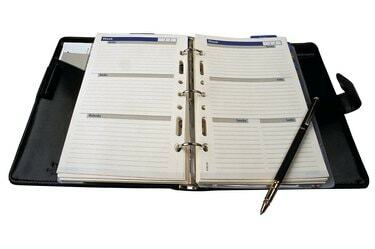
Uporabite predloge za tiskanje načrtovalca posebej za vas.
Načrtovanje in organiziranost vašega življenja bi lahko pomenilo razliko med pravilnim načrtovanjem in zamudo pomembnih obveznosti zaradi slabega načrtovanja. Papirnati načrtovalci vam olajšajo ogled zadev in sestankov na prvi pogled, vendar so pogosto dragi za nakup. Microsoft Word ponuja različne predloge za načrtovalce v programski opremi, kar olajša ustvarjanje lastnega načrtovalca, urejanje urnika in tiskanje koledarjev.
Vrste načrtovalcev
Microsoft Office 2010 ponuja številne načrtovalce, specifične za vrsto načrtovanja in organizacije, ki jo potrebujete. Če pogledate v razdelek s predlogami programa, boste opazili, da obstajajo načrtovalci za vse, od obrokov do porok, dnevnih urnikov in urnikov dogodkov. To pomeni, da lahko natisnete več vrst načrtovalcev, odvisno od tega, kaj točno potrebujete. Predloge so v celoti urejevalne, kar pomeni, da lahko spremenite grafiko, tabele, pisave in besedilo, da ustrezajo vaši osebnosti in vašim potrebam.
Video dneva
Izbira predloge
Če želite izbrati načrtovalnik predlog, s katerim boste delali, boste morali začeti z odpiranjem programa Microsoft Word, ki ga običajno najdete v meniju »Start«. Ko je program odprt, kliknite »Novo« in se pomaknite navzdol po levi strani okna, da poiščete »Načrtovalci«. Kliknite na "Načrtovalci" in okno se bo napolnilo z različnimi možnostmi. Največ možnosti boste dobili, če ste povezani z internetom, saj so nekateri načrtovalci preneseni z Microsoftovega spletnega mesta. Izberite predlogo, ki najbolje ustreza vašim potrebam načrtovanja, in izberite »Odpri«. Predloga, ki jo je mogoče urejati, se samodejno naloži v Microsoft Word.
Urejanje načrtovalnika
Ko je predloga naložena v Microsoft Word, lahko uporabite razpoložljiva polja za izdelavo načrtov. Ne glede na to, ali gre za dnevni urnik za vašo družino, načrt obrokov ali osebni rokovnik, preprosto kliknite v polja, ki jih je mogoče urejati, da dodate pomembne datume in opravila. Prav tako lahko povlečete obrobe okoli besedilnih polj in slik, da spremenite njihovo velikost, vstavite svoje fotografije in naredite načrtovalec bolj oseben.
Tiskanje načrtovalnika
Pri tiskanju urejenega načrtovalnika je pomembno upoštevati vrsto knjige, datoteke ali mape, v kateri boste hranili načrtovalnik. Seveda, če pogosto uporabljate računalnik, lahko načrtovalnik shranite kot Wordovo datoteko in ga daste v skupno rabo in dostopate prek računalnika brez potrebe po tiskanju. Microsoftovi načrtovalci naj bi bili natisnjeni na standardnem papirju velikosti 8 1/2 x 10 palcev. Če potrebujete večji ali manjši papir, kliknite logotip Microsoft Word, nato izberite »Natisni« in preklopite velikost papirja in nastavitve tiskanja. Pred tiskanjem si oglejte stran in dodajte natisnjene strani v vezavo ali knjigo, da naredite svoj načrtovalec.




